Ajoutez et gérez des VM de stockage pour FSX pour ONTAP
 Suggérer des modifications
Suggérer des modifications


Une fois votre environnement de travail créé, vous pouvez ajouter, afficher et gérer une machine virtuelle de stockage (VM), également appelée SVM- sur un cluster FSX pour ONTAP géré.
Ajout d’une VM de stockage
Avec BlueXP, vous pouvez ajouter des VM de stockage au système de fichiers FSX pour ONTAP jusqu’au nombre maximal autorisé. Reportez-vous à la section "AWS : gestion de FSX pour les machines virtuelles de stockage ONTAP" pour plus d’informations.
Vous pouvez ajouter une machine virtuelle de stockage en ouvrant l’environnement de travail et en sélectionnant l’onglet Storage VMS ou dans le panneau Overview de l’environnement de travail. Cette tâche décrit l’ajout d’une machine virtuelle de stockage à l’aide du panneau Storage VMS.
-
Vous avez besoin d’un actif "Connecteur dans AWS".
-
Créer une ou plusieurs machines virtuelles de stockage. Reportez-vous à la section "Gérez vos machines virtuelles de stockage dans BlueXP" pour plus d’informations.
-
Sélectionnez l’environnement de travail FSX pour ONTAP sur la toile. Si aucun connecteur n’est activé, vous serez invité à en ajouter un.
-
Sélectionnez le panneau Storage VMS. Les SVM existants sont affichés. Sélectionner Ajouter SVM pour ajouter un nouveau SVM.
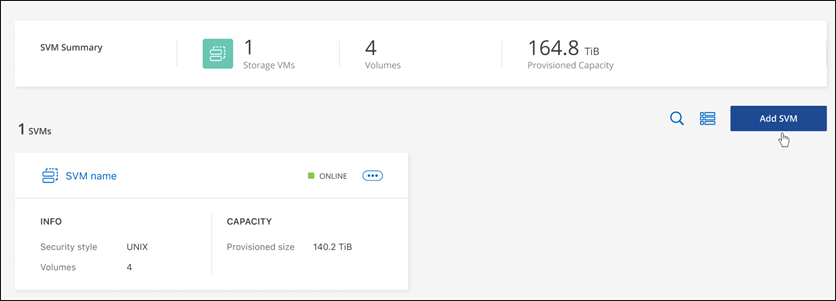
-
Ajouter une machine virtuelle de stockage
-
Entrez le nom de votre machine virtuelle de stockage.
-
Sélectionnez le style de sécurité du volume racine de la machine virtuelle de stockage configurée. Les valeurs valides sont UNIX, NTFS ou Mixed.
-
Si vous le souhaitez, spécifiez le mot de passe d’administration d’une VM de stockage.
-
Vous pouvez éventuellement créer jusqu’à cinquante balises pour catégoriser votre SVM en cliquant sur le signe plus et en entrant le nom et la valeur d’une balise.
-
Sélectionnez Ajouter pour ajouter la machine virtuelle de stockage.
-
La nouvelle VM de stockage est ajoutée à l’environnement de travail et au système de fichiers FSX pour ONTAP.
Gérer une VM de stockage
Vous pouvez afficher les détails des VM de stockage, gérer les balises, configurer une connexion SMB/CIFS ou supprimer un SVM de stockage.
Vous avez besoin d’un actif "Connecteur dans AWS".
-
Sélectionnez l’environnement de travail FSX pour ONTAP sur la toile. Si aucun connecteur n’est activé, vous serez invité à en ajouter un.
-
Sélectionnez le panneau Storage VMS.
-
Utilisez les trois points (
 ) Pour ouvrir le menu d’options de la machine virtuelle de stockage.
) Pour ouvrir le menu d’options de la machine virtuelle de stockage.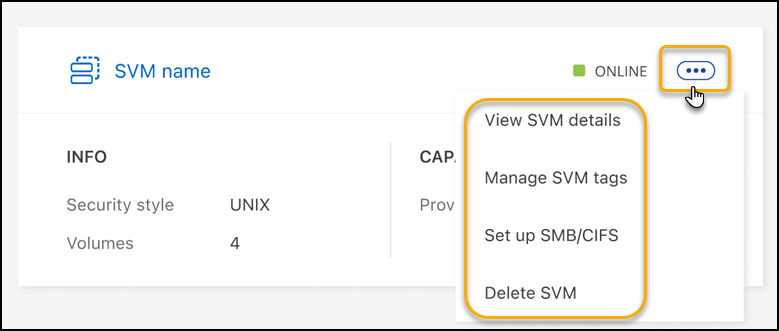
-
Sélectionnez une option de menu pour afficher ou gérer les paramètres de la VM de stockage.
-
Voir les détails du SVM: Vous pouvez examiner les détails y compris le volume root, le style de sécurité, les protocoles autorisés, le domaine Active Directory et les balises.
-
Gérer les balises SVM : vous pouvez ajouter, modifier ou supprimer des balises VM de stockage. Les modifications que vous apportez seront synchronisées avec la console de gestion AWS.
-
Configurer SMB/CIFS : s’il s’agit de la première connexion CIFS pour cet environnement de travail, vous serez invité à configurer la connectivité CIFS à l’aide d’une configuration Active Directory ou Workgroup.
-
Si vous sélectionnez une configuration de groupe de travail, entrez le nom du serveur et du groupe de travail pour un groupe de travail configuré pour CIFS.
-
Si vous sélectionnez une configuration Active Directory, vous devez fournir les informations de configuration suivantes.
Configuration Active Directory
Champ Description Adresse IP principale DNS
Les adresses IP des serveurs DNS qui fournissent la résolution de nom pour le serveur CIFS. Le serveur DNS répertorié doit contenir les enregistrements SRV (Service Location Records) nécessaires pour localiser les serveurs LDAP Active Directory et les contrôleurs de domaine du domaine auquel le serveur CIFS rejoint.
Domaine Active Directory à rejoindre
Le FQDN du domaine Active Directory (AD) que vous souhaitez que le serveur CIFS rejoint.
Informations d’identification autorisées à rejoindre le domaine
Nom et mot de passe d’un compte Windows disposant de privilèges suffisants pour ajouter des ordinateurs à l’unité d’organisation spécifiée dans le domaine AD.
Nom NetBIOS du serveur CIFS
Nom de serveur CIFS unique dans le domaine AD.
Unité organisationnelle
Unité organisationnelle du domaine AD à associer au serveur CIFS. La valeur par défaut est CN=Computers.
Domaine DNS
Le domaine DNS pour la machine virtuelle de stockage (SVM). Dans la plupart des cas, le domaine est identique au domaine AD.
Serveur NTP
Sélectionnez Activer la configuration du serveur NTP pour configurer un serveur NTP à l’aide du DNS Active Directory. Si vous devez configurer un serveur NTP à l’aide d’une autre adresse, vous devez utiliser l’API. Voir la "Documents d’automatisation BlueXP" pour plus d’informations.
-
-
Supprimer SVM : vous pouvez supprimer la VM de stockage. Vous devez vérifier le nom de la VM de stockage pour la supprimer.
Vous devez supprimer tous les volumes de la machine virtuelle de stockage avant de la supprimer.
-



 Commencez
Commencez
